La restauration du système n'a pas été complétée avec succès : 4 solutions à utiliser

Si vous recevez le message d’erreur La restauration du système n’a pas été complétée avec succès, voici tout ce que vous devez savoir.
Windows est un excellent système d’exploitation et a fait beaucoup de chemin au fil des ans en corrigeant tous les problèmes connus ou en ajoutant de nouvelles fonctionnalités pour suivre le progrès constant de la technologie.
Cependant, même les plus grands investissements ne sont pas sans défauts, et Windows ne fait pas exception.
De nombreux utilisateurs ont signalé rencontrer des problèmes de restauration du système, qui se produisent dans toutes les versions du système d’exploitation, y compris Windows 10.
Le message d’erreur complet indique que la restauration du système n’a pas été complétée avec succès. Les fichiers système de votre ordinateur n’ont pas été modifiés.
Explorons maintenant certains déclencheurs et solutions possibles.
Pourquoi ma restauration du système continue-t-elle d’échouer ?
D’après l’expérience des utilisateurs, nous avons identifié quelques éléments qui peuvent déclencher cette erreur. Voici quelques-uns des principaux :
- Programmes en conflit – Les utilisateurs ont signalé que l’antivirus peut interférer avec la restauration du système et l’empêcher de se terminer.
- Erreurs de pilotes – Parfois, cela peut être dû à des problèmes de pilotes de périphériques ; ils peuvent être corrompus ou défectueux.
- Applications de démarrage – Les utilisateurs ont également signalé que, dans certains cas, des programmes de démarrage ou des scripts de démarrage inappropriés peuvent provoquer cette erreur.
Bien que la fonction de restauration du système ait été sérieusement révisée au fil des ans, certains utilisateurs malchanceux ont rapporté divers problèmes avec cette option. Si la restauration du système ne fonctionne pas, quelle que soit la raison, vous pouvez essayer les solutions ci-dessous.
Notez que vous pouvez avoir une erreur de restauration du système n’a pas été complétée avec succès avec AppxStaging ou des codes d’erreur comme 0x80070005, 0x8000ffff, 0x80071ab1, 0x80071ac5.
Comment puis-je réparer la restauration du système n’a pas été complétée avec succès ?
- Maintenez l’ordinateur dans un état de démarrage propre et vérifiez
- Exécutez la restauration du système en mode sans échec et vérifiez l’état du problème
- Corrigez les problèmes de restauration du système causés par des erreurs spécifiques
- Désactivez l’antivirus
1. Maintenez l’ordinateur dans un état de démarrage propre
- Connectez-vous en utilisant un profil avec des droits d’administrateur.
- Appuyez sur la touche Windows + R de votre clavier pour ouvrir le menu Exécuter, puis tapez msconfig et appuyez sur Entrée pour ouvrir la Configuration du système.
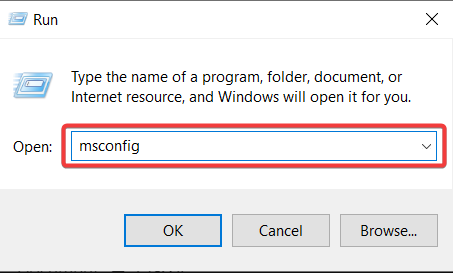
- Ouvrez l’onglet Services et cochez la case à côté de Masquer tous les services Microsoft, puis cliquez sur Désactiver tout.
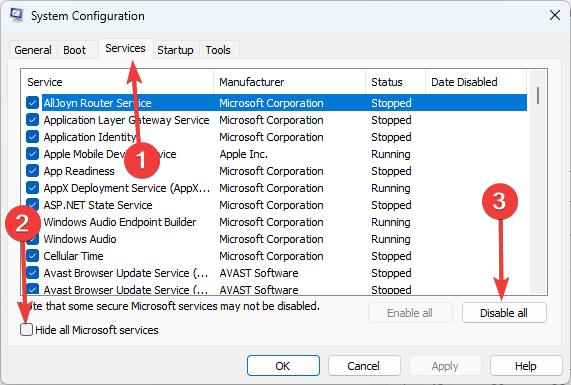
- Ensuite, passez à l’onglet Démarrage et sélectionnez Ouvrir le Gestionnaire des tâches.
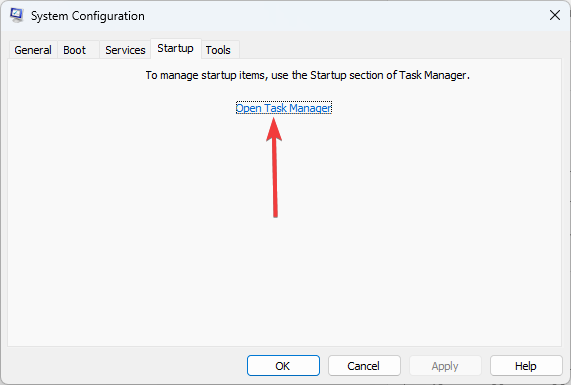
- Ouvrez l’onglet Démarrage dans la fenêtre du Gestionnaire des tâches, puis sélectionnez et Désactivez chaque programme.
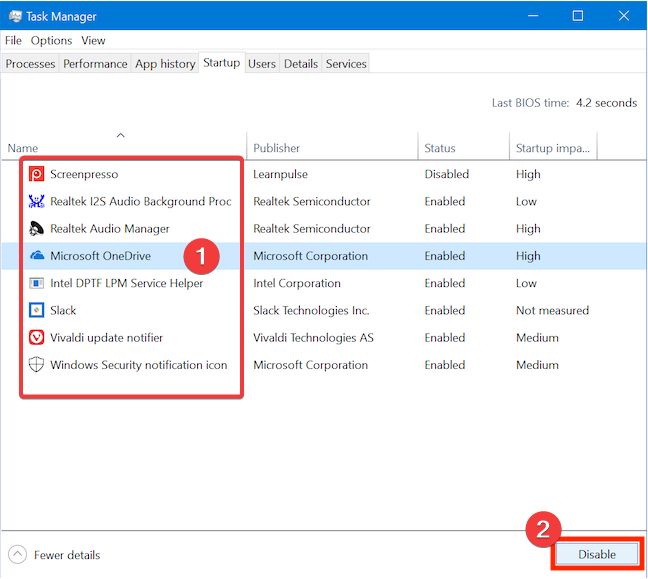
- Fermez les fenêtres ouvertes et redémarrez votre ordinateur.
Bien sûr, ce n’est qu’une façon d’effectuer l’action souhaitée. Vous pouvez également démarrer votre système à partir de l’environnement de récupération Windows, de l’écran de connexion Microsoft ou de l’application Paramètres.
2. Exécutez la restauration du système en mode sans échec et vérifiez l’état du problème
- Ouvrez le menu Démarrer et cliquez sur l’icône Alimentation. Maintenant, maintenez la touche Shift enfoncée sur votre clavier et cliquez sur Redémarrer.
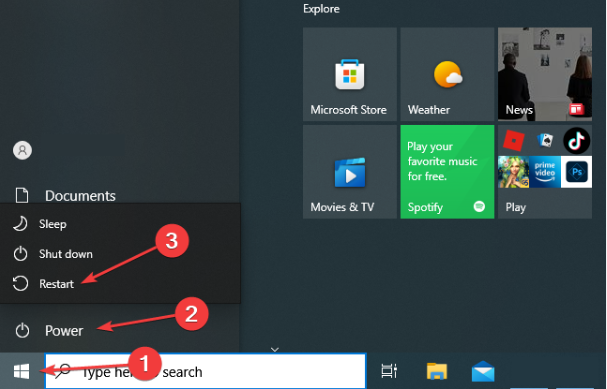
- Lorsque votre ordinateur redémarre, choisissez Dépannage, Options avancées, Paramètres de démarrage, puis cliquez sur Redémarrer.
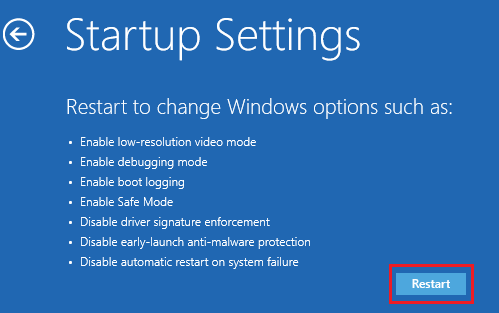
- Appuyez sur F5 pour sélectionner Mode sans échec avec mise en réseau lorsque votre ordinateur redémarre à nouveau.
- Après être entré en mode sans échec, essayez d’effectuer la restauration du système.
Si vous avez besoin de plus d’informations sur ce sujet, voici les paramètres de démarrage de Windows, y compris le mode sans échec.
En savoir plus sur ce sujet
- Corriger : Point de restauration ne fonctionne pas sous Windows 10/11
- Corriger : ERROR_CANNOT_BREAK_OPLOCK (code d’erreur 802)
- ERROR_ABANDON_HIBERFILE 787 (0x313) [Résolu]
- Corriger : ERROR_BAD_MCFG_TABLE (code d’erreur 791)
- ERROR_THREAD_WAS_SUSPENDED (code d’erreur 699) [Résolu]
3. Corrigez les problèmes de restauration du système causés par des erreurs spécifiques
- Appuyez sur la touche Windows + R pour faire apparaître le menu Exécuter.
- Une fois ouvert, tapez gpedit.msc.
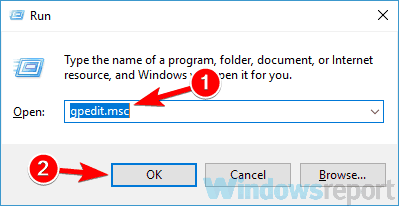
- Dans le panneau gauche, naviguez jusqu’à Configuration de l’ordinateur et Modèles d’administration.
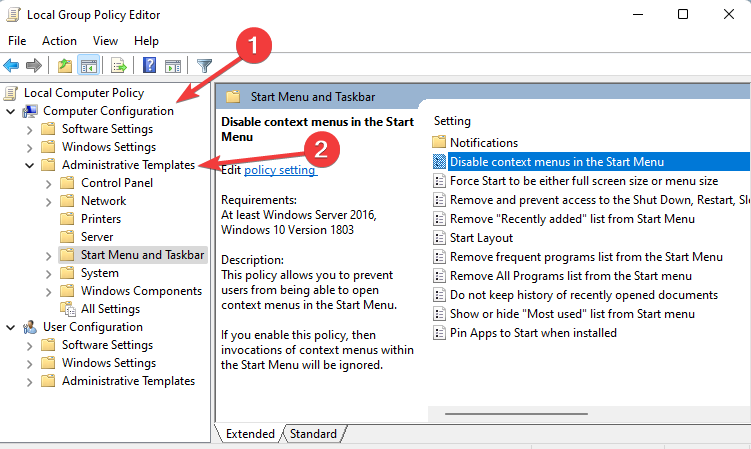
- Ensuite, sélectionnez Système et cliquez sur Restauration du système.
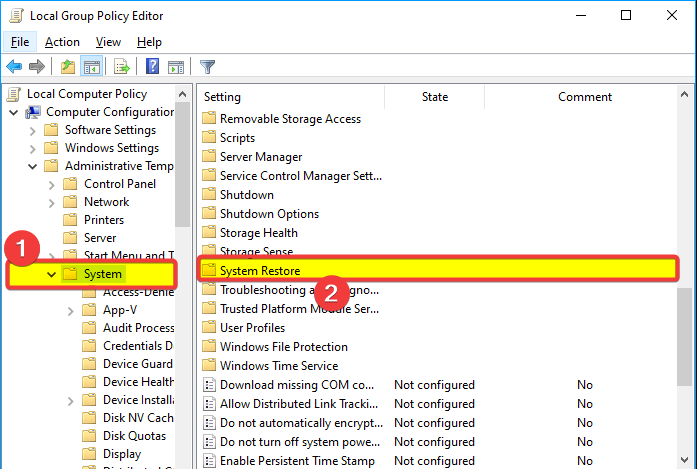
- Vérifiez l’état de ces deux options : Désactiver la configuration et les paramètres de restauration du système.
- S’ils ne sont pas définis sur Non configuré, double-cliquez sur chaque paramètre et définissez-le sur Non configuré.
- Enfin, cliquez sur Appliquer et OK pour sauvegarder les modifications.
Vous pouvez également avoir des problèmes de restauration du système en raison de diverses erreurs, et nous allons vous montrer comment résoudre certaines des plus importantes.
Donc, si cette option semble échouer, vous voudrez peut-être vous assurer que la restauration du système est activée sur votre PC.
4. Désactivez l’antivirus
- Cliquez sur la flèche d’accès masqué dans la barre des tâches.
- Cliquez sur l’icône de votre antivirus, survolez Contrôle des boucliers Avast et sélectionnez Désactiver pendant 10 minutes (Cette étape varie pour différents logiciels antivirus).
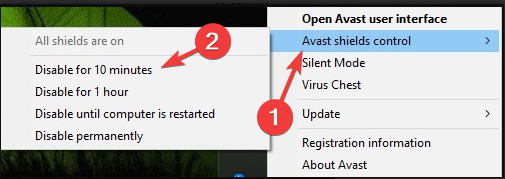
- Essayez la restauration du système.
Voilà, ce sont quelques-unes des meilleures méthodes pour résoudre rapidement l’erreur de restauration du système qui n’a pas été complétée avec succès.
Avez-vous déjà essayé une ou plusieurs solutions de notre guide ? Ou peut-être connaissez-vous d’autres solutions qui pourraient aider à résoudre ce problème ?
N’hésitez pas à partager votre expertise avec nous dans la section des commentaires ci-dessous.













